כיצד לחלץ קבצי RAR במחשב או בנייד
Miscellanea / / November 28, 2021
הורדתם קובץ עם סיומת RAR ואינכם יודעים איך לגשת אליו? ובכן, קבצי RAR די דומים לקבצי ZIP הדחוסים. קבצים דחוסים אלה תופסים פחות מקום, ותוכלו לדחוס בקלות מספר קבצים גדולים יחד בצורה של קובץ RAR. התכונה לדחיסת קבצים גדולים לקבצי RAR להעלאה או הורדה הפכה לנוהג נפוץ בקרב משתמשים. עם זאת, חלק מהמשתמשים עשויים להתקשות לפתוח את קבצי ה-RAR במחשב האישי או בטלפונים הניידים שלהם. לכן, כדי לעזור לך, יש לנו מדריך כיצד לחלץ את קבצי ה-RAR בכל מכשיר (Windows, Android, macOS, iOS).

תוכן
- כיצד לחלץ קבצי RAR במחשב האישי או בנייד
- כיצד לפתוח קבצי RAR ב-Windows 10
- 1. WinRAR
- 2. 7-zip
- 3. WinZip
- כיצד לפתוח קבצי RAR ב-MAC
- כיצד לחלץ קובץ RAR בטלפון אנדרואיד
- 1. RAR
- 2. ZArchiver
- 3. מנהל קבצים RS
- כיצד לחלץ קבצי RAR באייפון
- 1. iZip
- 2. לִפְתוֹחַ
כיצד לחלץ קבצי RAR במחשב האישי או בנייד
כיצד לפתוח קבצי RAR ב-Windows 10
ישנן מספר תוכנות של צד שלישי שתוכל להשתמש בהן כדי לחלץ את קבצי ה-RAR שלך ב-Windows 10 או בגרסאות אחרות של מערכת ההפעלה Windows. אם אתה תוהה כיצד לחלץ קבצי RAR בחינם, אנו מפרטים את התוכנה החינמית שבה תוכל להשתמש. עם זאת, חלק מהתוכנות ניתנות לשימוש חינמי עד לסיום תקופת הניסיון. אתה יכול לבחור בתוכנית פרימיום לאחר סיום תקופת הניסיון בחינם.
1. WinRAR
WinRAR היא תוכנה מצוינת המאפשרת לך לחלץ קבצי RAR. עם זאת, זה מגיע עם תקופת ניסיון חינם של 40 יום. לכן, ייתכן שתצטרך לבחור בתוכנית בתשלום לאחר 40 יום. לדעת כיצד לפתוח קבצי RAR, תוכל לבצע את השלבים הבאים:
1. השלב הראשון הוא הורדה תוכנת WinRAR במערכת Windows שלך. לשם כך, תחילה עליך לקבוע את גרסת Windows Bit שלך, אם יש לך 32-bit או 64-bit.
2. פנה אל ה הורדה רשמית של WinRAR עמוד ולחץ על קטע ההורדה.
3. כאן, אתה יכול ללחוץ על קישור להורדה בהתאם לגרסת Windows שלך. בדוק את צילום המסך לעיון.

4. כעת, פתח את קטע ההורדות במערכת שלך ו התקן את תוכנת WinRAR.
5. לאחר התקנת התוכנה בהצלחה ב-Windows 10 שלך, אתר את קובץ ה-RAR שלך במערכת שלך.
6. לחץ פעמיים על שלך קובץ RAR, ותראה חלון הודעה שאומר 'איך אתה רוצה לפתוח את הקובץ הזה,' על המסך שלך, תראה את אפשרות התוכנה WinRAR. לחץ על זה.
7. שֶׁלְךָ קובץ RAR ייפתח אוטומטית עם WinRAR.
8. כעת, בחר את התיקיה שברצונך לפתוח. הקלק על ה תיקייה ו בחר את ה-Extract To אפשרות מהפאנל בחלק העליון.
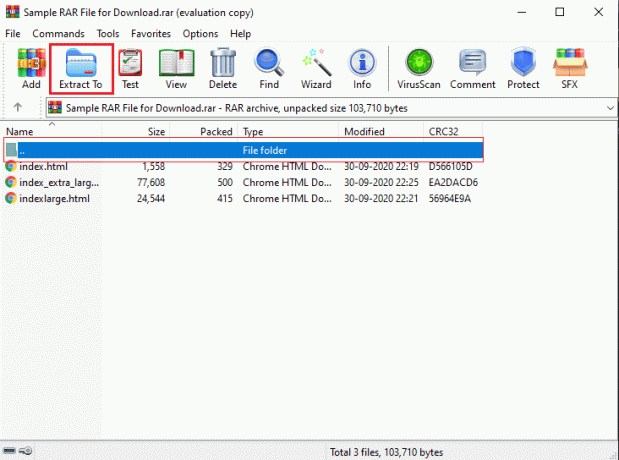
9. חלון מוקפץ ייפתח על המסך שלך. כאן, אתה יכול לבחור את היעד שבו תרצה לחלץ את קובץ ה-RAR שלך. לדוגמה, לחץ על שולחן העבודה מצד ימין של החלון.
10. לבסוף, לחץ על בסדר, ו-WinRAR יתחיל באופן אוטומטי לחלץ את קובץ ה-RAR שלך ליעד שבחרת.
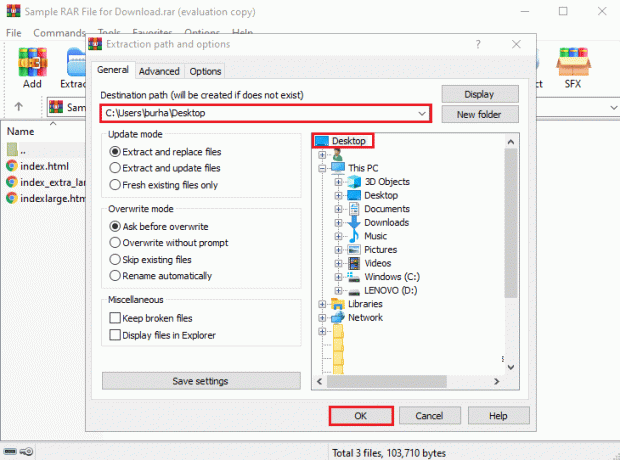
זהו זה; אתה יכול לחלץ ללא מאמץ את כל קבצי ה-RAR שלך ב-Windows 10 או בגרסאות אחרות גם באמצעות תוכנת WinRAR.
2. 7-zip
חלופה נוספת לחילוץ קבצי zip היא תוכנת 7-zip. כעת, חילוץ קבצים בחינם מעולם לא היה קל יותר עם הכלי הזה. משתמשי Windows רבים מעדיפים כלי זה לחילוץ קבצי RAR שלהם. אם אתה תוהה כיצד לחלץ קבצי RAR בחינם, אז 7-zip היא האפשרות הטובה ביותר. תוכל לבצע את השלבים הבאים כדי להשתמש בכלי זה לחילוץ קבצי RAR:
1. הורד 7-zip במערכת שלך. עליך להוריד את התוכנה בהתאם לגרסת Windows שלך. לדוגמה, אם יש לך 64 סיביות, לחץ על קישור ההורדה ליד 64 סיביות. בדוק את צילום המסך לעיון.

2. לאחר ההורדה, נא לפתוח את קובץ ההפעלה ו התקן את זה במערכת שלך באמצעות ההוראות שעל המסך.
3. כעת, אתר את תיקיית RAR במחשב האישי שלך ולחץ עליו פעמיים.
4. יופיע חלון שבו אתה יכול בחר 7-Zip כדי לפתוח את תיקיית ה-RAR שלך.
5. הקלק על ה לשונית חילוץ מלמעלה.
6. לבסוף, בחר את המיקום שבו ברצונך לחלץ את קובץ ה-RAR שלך.
קרא גם:כיצד לפתוח קבצי RAR ב-Windows 10
3. WinZip
אפשרות נוספת עבורך היא WinZip, שהיא חלופה ל-WinRAR. אתה יכול להוריד את גרסת הניסיון של WinZip אבל זה כלי בתשלום. עם זאת, לאחר שתקופת הניסיון שלך תסתיים, הכלי ינעל אותך מחוץ לתוכנית. בצע את השלבים הבאים אם אינך יודע כיצד לפתוח קבצי RAR ב-Windows 10.
1. הורד והתקן את גרסת הניסיון של WinZip כלי ב-Windows 10 שלך. אתה יכול גם לבדוק את הגרסה בתשלום.

2. לאחר התקנת הכלי בהצלחה, אתר את קובץ ה-RAR שלך ולחץ פעמיים על הקובץ.
3. הזז את הסמן כדי לפתוח עם ו בחר בכלי WinZip מהתפריט הנפתח.
4. לבסוף, בתוך האפליקציה, אתה יכול בקלות לבחור אפשרות חילוץ.
קרא גם:7-Zip לעומת WinZip לעומת WinRAR (הכלי הטוב ביותר לדחיסת קבצים)
כיצד לפתוח קבצי RAR ב-MAC
אם אתה רוצה לחלץ קבצי RAR ב-MAC, אתה יכול להשתמש ביישומי צד שלישי או להשתמש בתוכנת השירות הארכיון המובנית המאפשרת לך לחלץ את קובץ ה-RAR שלך. עם זאת, יש פתרון נוסף אם אינך רוצה להשתמש בתוכנית השירות הארכיון המובנית. כדי לפתוח קבצי RAR ב-MAC, אתה צריך הורד את אפליקציית Unarchiver מ-App Store, והוא לגמרי בחינם לשימוש.

1. עבור לחנות האפליקציות שלך ב-MAC שלך, והשתמש בסרגל החיפוש כדי למצוא את אפליקציית "The Unarchiver" של MacPaw Inc.
2. לחץ על להתקין תחת הבקשה.
3. לאחר התקנת האפליקציה, אנא פתח אותה וודא שאתה לוחץ על תיבת הסימון שליד ארכיון RAR תחת סעיף פורמטי הארכיון.
4. כעת, אתר את קובץ ה-RAR שלך על ידי פתיחת ה-finder ב-MAC שלך.
5. בחר שלך קובץ RAR ולחץ על לשונית קובץ מלמעלה.
6. לחץ על לפתוח עם ובחר את אפליקציית unarchiver מהתפריט הנפתח.
7. קובץ ה-RAR שלך ייפתח אוטומטית עם אפליקציית unarchiver.
8. בחר את היעד שבו תרצה לחלץ את קובץ ה-RAR שלך על ידי לחיצה על התיקיה בצד שמאל של מסך החלון שלך.
9. לבסוף, לחץ על לחלץ לחצן בתחתית המסך כדי לחלץ את קובץ ה-RAR לתיקיה נגישה.
כיצד לחלץ קובץ RAR בטלפון אנדרואיד
ייתכן שתרצה להוריד קובץ RAR חשוב לטלפון האנדרואיד שלך ומכיוון שאינך יכול לשאת את המחשב הנייד או את שולחן העבודה שלך לכל מקום שאתה הולך. אנו מציגים רשימה של אפליקציות אנדרואיד שבהן אתה יכול להשתמש כדי לחלץ קבצי RAR בטלפון אנדרואיד שלך. אפליקציות אלו זמינות בחנות Google play והן חופשיות לשימוש.
1. RAR
RAR הוא פתרון הכל-באחד לדחיסת קבצים, חילוץ ואפילו שימוש בהם כסייר קבצים במכשיר שלך. אנו ממליצים בחום על אפליקציית RAR מכיוון שהיא מציעה דרך ללא מאמץ לפרוס את קובצי ה-RAR שלך. כל מה שאתה צריך לעשות הוא לגשת לחנות Google Play במכשיר האנדרואיד שלך ולחפש RAR במקטע שורת החיפוש. פתח את האפליקציה ו לחץ על התקן. לאחר התקנת האפליקציה, הפעל אותה ואתר את קובץ ה-RAR כדי לפתוח אותו.
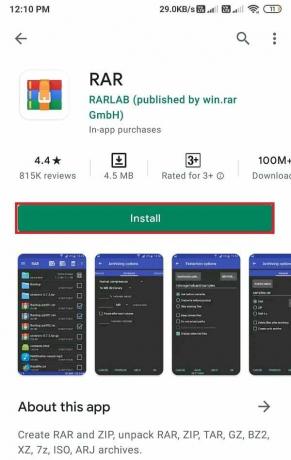
2. ZArchiver
אפליקציה נוספת ברשימה שלנו היא ZArchiver, עם יותר מ-100 מיליון הורדות. לאפליקציה הזו יש ממשק משתמש די פשוט. אם אתה תוהה כיצד לפתוח קבצי RAR בחינם בטלפון האנדרואיד שלך, אז ZArchiver היא אפליקציה קלה וחינמית לשימוש. להתקין ZArchiver מחנות Google Play ופתח אותה. כעת, פתח את קובץ ה-RAR שלך בתוך האפליקציה ובחר את המיקום שברצונך לפתוח אותו.
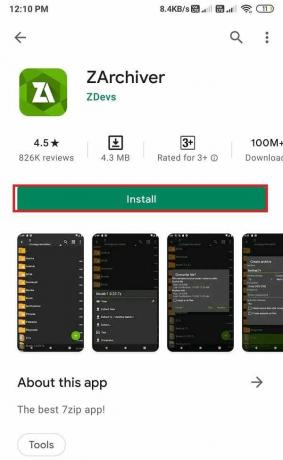
3. מנהל קבצים RS
האפשרות האחרונה שאתה יכול ללכת איתה היא מנהל הקבצים RS, אפליקציה לניהול קבצים עם תכונת הארכיון. אם אתם מחפשים אפליקציה שמציעה יותר מפיצ'רים של חילוץ ודחיסת קבצים, מנהל הקבצים של RS הוא הבחירה הטובה ביותר עבורכם. התקן את מנהל קבצים RS מחנות Google Play ופתח אותה. אתר את קובץ ה-RAR בתוך אפליקציית מנהל הקבצים של RS ולחץ על קובץ ארכיון כדי לחלץ את הקובץ למיקום שבחרת.
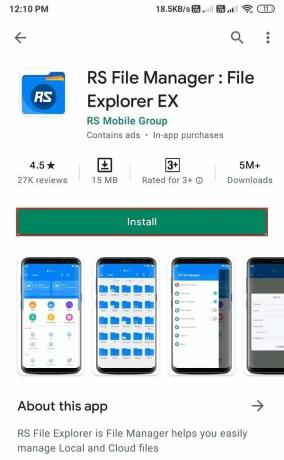
כיצד לחלץ קבצי RAR באייפון
מערכת ההפעלה iOS מגיעה עם ארכיון מובנה. עם זאת, הארכיון המובנה באייפון תומך רק בקובצי ZIP. כדי לפתוח קבצי RAR, תצטרך להתקין אפליקציות של צד שלישי במכשיר שלך. אנו מפרטים את האפליקציות בהן תוכל להשתמש כדי לפתוח קבצי RAR באייפון שלך:
1. iZip

iZip היא אפליקציה מדהימה לחילוץ כל קבצי RAR, ZIP, 7-Zip, וגם זה בחינם. אם ברצונך לפתוח קבצי RAR באייפון שלך, תוכל לבצע את השלבים הבאים:
1. פתח את App Store והתקן את אפליקציית iZip במכשיר שלך.
2. הפעל את האפליקציה ולחץ על דפדפן מסמכים.
3. אתר את קובץ ה-RAR שלך בתוך האפליקציה והקש עליו.
4. ברגע שאתה רואה הודעת הנחיה לפתוח את הקובץ, לחץ על כן.
5. כאשר אתה מקבל את ההודעה הקופצת לפרוס את כל הקבצים, לחץ על בסדר.
6. לבסוף, האפליקציה תחלץ את קובץ ה-RAR שלך לתיקיות הקבצים של אפליקציית iZip.
2. לִפְתוֹחַ
אפשרות נוספת לכל משתמשי האייפון היא אפליקציית Unzip הניתנת לשימוש בחינם וזמינה בחנות האפליקציות. בצע את השלבים הבאים כדי להשתמש באפליקציית Unzip כדי לחלץ את קובץ ה-RAR שלך:
1. עבור ל-App Store שלך והתקן לִפְתוֹחַ במכשיר שלך.
2. עַכשָׁיו, אתר את קובץ ה-RAR במכשיר שלך ופתח אותו עם אפליקציית Unzip.
3. כאשר אתה רואה את הודעת הנחיה לפתוח את כל הקבצים, לחץ על בסדר.
4. לבסוף, הקש על התיקיה הבלתי דחוסה בתחתית כדי לפתוח את הקובץ הלא דחוס.
שאלות נפוצות (שאלות נפוצות)
שאלה 1. כיצד אוכל לפתוח קובץ RAR ללא WinZip?
אם אינך רוצה להשתמש ב-WinZip כדי לחלץ את קובץ ה-RAR שלך, אתה יכול להשתמש בכלים אחרים של צד שלישי כגון WinRAR או 7-Zip כדי לפתוח את קובץ ה-RAR שלך. אתה יכול לעקוב אחר המדריך שלנו ולבחור את הכלי המתאים לחילוץ קבצי RAR שלך.
שאלה 2. כיצד אוכל לחלץ קבצי RAR מהר יותר?
מהירות החילוץ של קובץ ה-RAR שלך תלויה בגודל הקובץ, במעבד שלך ובדיסק הקשיח שלך. כדי לחלץ קבצי RAR, אתה יכול להשתמש בכלים של צד שלישי כמו WinRAR, WinZip או 7-Zip עבור משתמשי Windows, ותוכל להשתמש באפליקציית Unarchiver הזמינה ב-App store ב-MAC.
שאלה 3. איך אני פותח קבצי RAR בחינם?
כדי לפתוח קבצי RAR בחינם, אתה יכול להשתמש בתוכנת 7-Zip, תוכנת קוד פתוח, ואין חיובים נסתרים. לתוכנות אחרות כמו WinRAR ו-WinZip יש תקופת ניסיון בחינם שתוכל לבחור. אבל לאחר שתקופת הניסיון תסתיים, תצטרך לבחור בתוכנית בתשלום.
שאלה 4. האם Windows 10 יכול לחלץ קבצי RAR?
אתה יכול בקלות לחלץ קבצי RAR ב-Windows 10 באמצעות תוכנות וכלים של צד שלישי. Windows 10 אינו מגיע עם ארכיון מובנה כדי לפתוח את פורמט הקובץ RAR.
שאלה 5. איזו אפליקציה פותחת קבצי RAR?
היישומים שיכולים לפתוח קבצי RAR בטלפון אנדרואיד שלך הם RAR, ZArchiver ו-RS File Manager. אם אתה משתמש במכשיר iOS, אתה יכול להשתמש באפליקציות iZip ו-Unzip. עם זאת, אם אתה רוצה לפתוח קבצי RAR ב-Windows 10, אתה יכול להשתמש ב-WinRAR, ב-WinZip או ב-7-Zip.
מוּמלָץ:
- כיצד לפתוח קבצי RAR ב-Windows 10
- Zip או Unzip קבצים ותיקיות ב-Windows 10
- כיצד לתקן בעיית Fitbit לא סנכרון
- כיצד לחסום כל אתר במחשב, בטלפון או ברשת
אנו מקווים שהמדריך הזה היה מועיל והצלחת לחלץ קבצי RAR במחשב האישי או בנייד. אם עדיין יש לך שאלות כלשהן לגבי מאמר זה, אל תהסס לשאול אותם בקטע ההערות.



